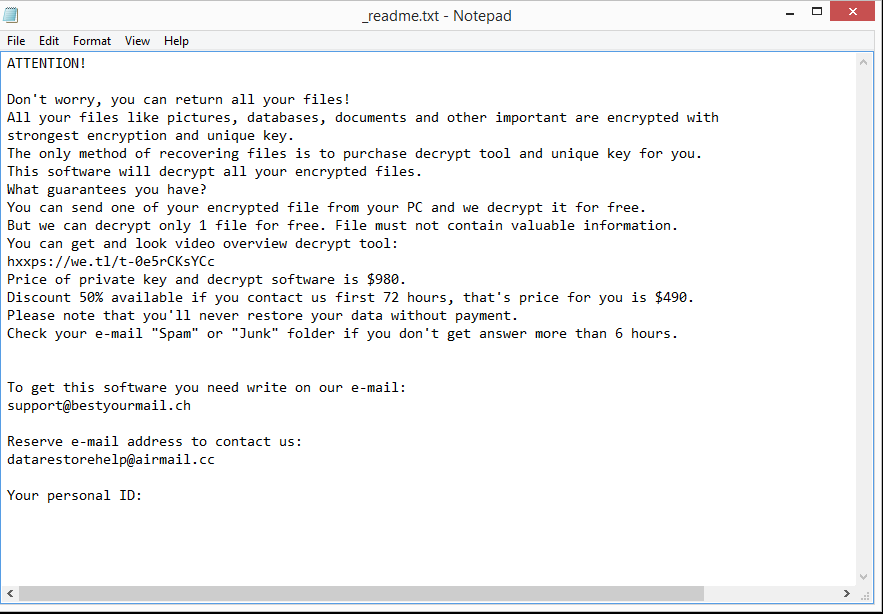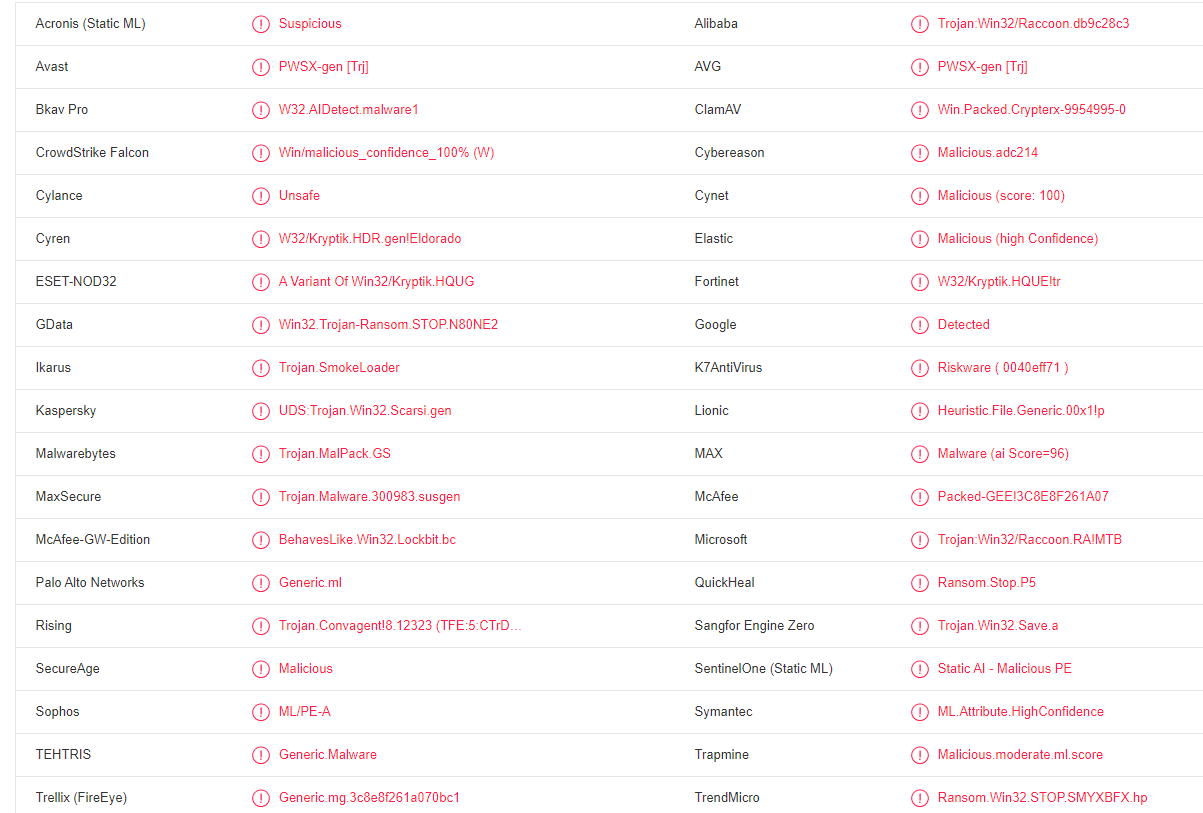Eebn Ransomware gehört zur Djvu/STOP Erpressersoftware Familie. Die Malware verschlüsselt alle Ihre persönlichen Dateien und nimmt sie im Wesentlichen als Geiseln. Verschlüsselten Dateien wird .eebn hinzugefügt, und eine _readme.txt Lösegeldforderung wird gelöscht, sobald die Dateiverschlüsselung abgeschlossen ist. Sie können verschlüsselte Dateien nur öffnen, wenn Sie zuerst einen Entschlüsseler für sie verwenden. Es ist jedoch nicht einfach, den Entschlüsseler zu erhalten, da die einzigen Personen, die ihn haben, die Cyberkriminellen sind, die diese Malware betreiben. Sie werden versuchen, es Ihnen zu verkaufen, aber es zu kaufen ist keine gute Idee, weil es keine Garantien gibt, dass Sie es tatsächlich bekommen würden. Selbst wenn Sie dies tun, funktioniert der Entschlüsseler möglicherweise nicht.
Dateien, die von der Eebn-Ransomware verschlüsselt wurden, werden mit .eebn versehen, weshalb sie als Eebn-Ransomware bekannt ist. Sie werden leider feststellen, dass Ihre Fotos, Videos, Bilder, Dokumente usw. verschlüsselt werden. Beispielsweise würde eine verschlüsselte Textdatei zu text.txt.txt.eebn werden. Sobald die Dateien vollständig verschlüsselt wurden, wird in allen Ordnern, die verschlüsselte Dateien enthalten, eine _readme.txt Lösegeldforderung angezeigt. Die Notiz enthält Informationen darüber, wie Sie den Eebn Ransomware-Entschlüsseler erwerben können. Leider geht es darum, 980 Dollar Lösegeld zu zahlen. Es gibt angeblich einen Rabatt von 50% für Opfer, die innerhalb der ersten 72 Stunden Kontakt aufnehmen, aber Sie sollten skeptisch sein. Im Allgemeinen ist es keine gute Idee, Cyberkriminellen zu vertrauen, dass sie Ihnen den Eebn Ransomware-Entschlüsseler senden, auch wenn Sie bezahlen. Ransomware funktioniert nicht wie ein normales Geschäft, das Verpflichtungen hat, also gibt es nichts, was Cyberkriminelle wirklich davon abhält, einfach Ihr Geld zu nehmen.
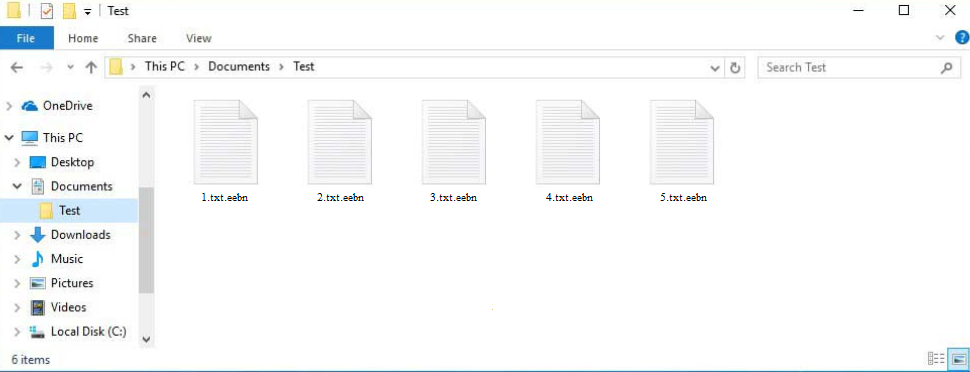
Zu diesem Zeitpunkt ist es nicht möglich, Dateien ohne Backup kostenlos wiederherzustellen. Während Malware-Forscher oft kostenlose Entschlüsseler veröffentlichen, um Ransomware-Opfern zu helfen, ist es nicht immer möglich, einen zu erstellen. Djvu / STOP Ransomware-Versionen verwenden Online-Schlüssel, um Dateien zu verschlüsseln, was bedeutet, dass die Schlüssel für jeden Benutzer eindeutig sind. Ihr bestimmter Schlüssel ist notwendig, damit ein Entschlüsseler an Ihren Dateien arbeiten kann. Wenn diese Schlüssel nicht von den Cyberkriminellen selbst freigegeben werden, ist ein kostenloser Eebn-Ransomware-Entschlüsseler nicht sehr wahrscheinlich. Es gibt Emsisoft’s free decryptor for Djvu/STOP sie, aber während es einen Versuch wert ist, ist es unwahrscheinlich, dass es funktioniert.
Wenn Sie Dateien in einem Backup gespeichert haben, können Sie mit der Wiederherstellung von Dateien beginnen, sobald Sie Eebn Ransomware von Ihrem Gerät löschen. Stellen Sie sicher, dass Sie ein gutes Antivirenprogramm verwenden, da Sie sonst Gefahr laufen, Ihr Gerät zusätzlich zu beschädigen.
Wie ist Ransomware in Ihren Computer gelangt?
Es gibt viele Möglichkeiten, wie eine Malware einen Computer infizieren könnte. Es kann passieren, wenn Sie den falschen E-Mail-Anhang öffnen, über Torrents raubkopieren, keine Sicherheitsupdates installieren usw. In vielen Fällen kann die Entwicklung guter Online-Gewohnheiten dazu beitragen, Malware zu vermeiden.
Eine der häufigsten Methoden, mit denen Benutzer ihre Computer mit Malware infizieren, ist das Öffnen bösartiger E-Mail-Anhänge. Bösartige Dateien werden an E-Mails angehängt, die so aussehen, als würden sie von legitimen Unternehmen gesendet. In den meisten Fällen sind bösartige E-Mails jedoch ziemlich offensichtlich. Die E-Mails sind nicht gefährlich, solange die angehängte Datei nicht geöffnet bleibt. Wenn Sie wissen, worauf Sie achten müssen, sollten Sie in der Lage sein, bösartige E-Mails ziemlich leicht zu erkennen. Das offensichtlichste Zeichen sind Grammatik- / Rechtschreibfehler in E-Mails, die von bekannten Unternehmen gesendet werden sollen. Wenn Sie beispielsweise eine E-Mail von einem Paketzustelldienst erhalten, die E-Mail jedoch voller Grammatikfehler ist, handelt es sich wahrscheinlich um eine bösartige E-Mail. Unternehmen vermeiden Fehler in ihren offiziellen E-Mails, weil sie unprofessionell aussehen. Aber aus welchem Grund auch immer, bösartige E-Mails sind voller Fehler.
Ein weiteres Zeichen dafür, dass Sie es mit einer bösartigen E-Mail zu tun haben könnten, sind generische Wörter wie “Benutzer”, “Mitglied” und “Kunde”, die anstelle Ihres Namens verwendet werden. E-Mails von Unternehmen, deren Dienste Sie nutzen, sprechen Sie immer mit Namen an, da dies der E-Mail ein persönlicheres Gefühl verleiht. Da böswillige Akteure jedoch keinen Zugriff auf persönliche Informationen haben, verwenden sie generische Wörter.
Die E-Mail-Adresse des Absenders kann auch eine bösartige E-Mail preisgeben. Das ist also das erste, was Sie überprüfen sollten. Wenn die E-Mail-Adresse zufällig aussieht, handelt es sich wahrscheinlich um Spam. Aber selbst wenn eine E-Mail-Adresse legitim aussieht, sollten Sie sie dennoch recherchieren, um zu sehen, ob sie tatsächlich zu dem gehört, was der Absender vorgibt zu sein.
Es ist erwähnenswert, dass bösartige Spam-E-Mails auch viel raffinierter sein können. Wenn Cyberkriminelle Zugriff auf bestimmte persönliche Informationen haben und mehr Aufwand in E-Mails stecken, können sie viel überzeugender aussehen. Zum Beispiel würde die E-Mail keine Fehler enthalten, Sie mit Namen ansprechen und spezifische Informationen enthalten, die die E-Mail glaubwürdiger erscheinen lassen würden.
Eine weitere Ransomware-Vertriebsmethode, die wir erwähnen sollten, sind Torrents. Es ist kein Geheimnis, dass Torrent-Sites oft recht schlecht moderiert werden, was es böswilligen Akteuren ermöglicht, Torrents mit Malware zu verbreiten. Torrents für Filme, Fernsehsendungen, Videospiele usw. enthalten oft Malware. Das Herunterladen urheberrechtlich geschützter Inhalte über Torrents ist also nicht nur Diebstahl, sondern auch gefährlich für den Computer.
Eebn Erpressersoftware Entfernung
Da Ransomware eine ziemlich komplexe Infektion ist, sollte sie mit professionellen Tools entfernt werden. Es gibt viele gute Antivirenprogramme, die Eebn Erpressersoftware ohne Probleme von Ihrem Gerät entfernen werden, so dass Sie eine breite Palette von Optionen haben, wenn Sie ein solches Programm noch nicht installiert haben.
Es ist wichtig zu erwähnen, dass Sie nicht versuchen sollten, auf Ihr Backup zuzugreifen, bis Sie Eebn Ransomware vollständig gelöscht haben. Wenn es noch vorhanden ist, wenn Sie eine Verbindung zur Sicherung herstellen, werden die gesicherten Dateien ebenfalls verschlüsselt. Das könnte einen dauerhaften Dateiverlust bedeuten.
Wenn Sie kein Backup haben, haben Sie nicht viele Optionen. Das Warten auf die Veröffentlichung eines kostenlosen Eebn Ransomware-Entschlüsselers ist möglicherweise Ihre einzige Option. Wie wir jedoch bereits gesagt haben, ist es nicht sicher, wann oder ob ein kostenloser Eebn Ransomware-Entschlüsseler veröffentlicht wird. Wenn dies der Fall ist, wird es auf NoMoreRansom gepostet, also ist dies die erste Entschlüsselungsseite, die Sie überprüfen sollten.
Eebn Ransomware wird erkannt als:
- PWSX-gen [Trj] von Avast/AVG
- Eine Variante von Win32/Kryptik.HQUG von ESET
- UDS:Trojan.Win32.Scarsi.gen von Kaseprsky
- Trojan.MalPack.GS von Malwarebytes
- Packed-GEE!3C8E8F261A07 von McAfee
- Trojaner:Win32/Raccoon.RA! MTB von Microsoft
- Ransom.Win32.STOP.SMYXBFX.hp von TrendMicro
Quick Menu
Schritt 1. Löschen Sie mithilfe des abgesicherten Modus mit Netzwerktreibern Eebn (.eebn) ransomware.
Entfernen Eebn (.eebn) ransomware aus Windows 7/Windows Vista/Windows XP
- Klicken Sie auf Start und wählen Sie Herunterfahren.
- Wählen Sie neu starten, und klicken Sie auf "OK".

- Starten Sie, tippen F8, wenn Ihr PC beginnt Laden.
- Wählen Sie unter Erweiterte Startoptionen abgesicherten Modus mit Netzwerkunterstützung.

- Öffnen Sie Ihren Browser und laden Sie die Anti-Malware-Programm.
- Verwenden Sie das Dienstprogramm Eebn (.eebn) ransomware entfernen
Entfernen Eebn (.eebn) ransomware aus Windows 8/Windows 10
- Auf der Windows-Anmeldebildschirm/Austaste.
- Tippen Sie und halten Sie die Umschalttaste und klicken Sie neu starten.

- Gehen Sie zur Troubleshoot → Advanced options → Start Settings.
- Wählen Sie Enable abgesicherten Modus oder Abgesicherter Modus mit Netzwerktreibern unter Start-Einstellungen.

- Klicken Sie auf Neustart.
- Öffnen Sie Ihren Webbrowser und laden Sie die Malware-Entferner.
- Verwendung der Software zum Löschen von Eebn (.eebn) ransomware
Schritt 2. Wiederherstellen Sie Ihre Dateien mithilfe der Systemwiederherstellung
Löschen von Eebn (.eebn) ransomware von Windows 7/Windows Vista/Windows XP
- Klicken Sie auf Start und wählen Sie Herunterfahren.
- Wählen Sie Neustart und "OK"

- Wenn Ihr PC laden beginnt, Taste F8 mehrmals, um erweiterte Startoptionen zu öffnen
- Eingabeaufforderung den Befehl aus der Liste auswählen.

- Geben Sie cd restore, und tippen Sie auf Enter.

- In rstrui.exe eingeben und Eingabetaste.

- Klicken Sie auf weiter im Fenster "neue" und wählen Sie den Wiederherstellungspunkt vor der Infektion.

- Klicken Sie erneut auf weiter und klicken Sie auf Ja, um die Systemwiederherstellung zu beginnen.

Löschen von Eebn (.eebn) ransomware von Windows 8/Windows 10
- Klicken Sie auf die Power-Taste auf dem Windows-Anmeldebildschirm.
- Halten Sie Shift gedrückt und klicken Sie auf Neustart.

- Wählen Sie Problembehandlung und gehen Sie auf erweiterte Optionen.
- Wählen Sie Eingabeaufforderung, und klicken Sie auf Neustart.

- Geben Sie in der Eingabeaufforderung cd restore, und tippen Sie auf Enter.

- Geben Sie rstrui.exe ein und tippen Sie erneut die Eingabetaste.

- Klicken Sie auf weiter im neuen Fenster "Systemwiederherstellung".

- Wählen Sie den Wiederherstellungspunkt vor der Infektion.

- Klicken Sie auf weiter und klicken Sie dann auf Ja, um Ihr System wieder herzustellen.

Offers
Download Removal-Toolto scan for Eebn (.eebn) ransomwareUse our recommended removal tool to scan for Eebn (.eebn) ransomware. Trial version of provides detection of computer threats like Eebn (.eebn) ransomware and assists in its removal for FREE. You can delete detected registry entries, files and processes yourself or purchase a full version.
More information about SpyWarrior and Uninstall Instructions. Please review SpyWarrior EULA and Privacy Policy. SpyWarrior scanner is free. If it detects a malware, purchase its full version to remove it.

WiperSoft Details überprüfen WiperSoft ist ein Sicherheitstool, die bietet Sicherheit vor potenziellen Bedrohungen in Echtzeit. Heute, viele Benutzer neigen dazu, kostenlose Software aus dem Intern ...
Herunterladen|mehr


Ist MacKeeper ein Virus?MacKeeper ist kein Virus, noch ist es ein Betrug. Zwar gibt es verschiedene Meinungen über das Programm im Internet, eine Menge Leute, die das Programm so notorisch hassen hab ...
Herunterladen|mehr


Während die Schöpfer von MalwareBytes Anti-Malware nicht in diesem Geschäft für lange Zeit wurden, bilden sie dafür mit ihren begeisterten Ansatz. Statistik von solchen Websites wie CNET zeigt, d ...
Herunterladen|mehr